Corrigir o Steam Workshop não baixando mods

Ao longo dos anos, o Steam se superou consistentemente para melhorar o mundo dos videogames e proporcionar novas experiências aos seus usuários. Em seu esforço para conseguir isso, eles lançaram o serviço Workshop(Workshop service) , através do qual os usuários tiveram a oportunidade de experimentar diferentes mods e aprimorar sua experiência de jogo(gaming experience) . Embora esse recurso tenha sido muito apreciado por muitos usuários, a oficina do Steam(Steam workshop) tende a sair do script e impede que as pessoas(script and prevents people) baixem mods. Se você passou por esse problema, leia com antecedência para descobrir como corrigir o erro da oficina Steam ao não baixar mods(fix Steam workshop not downloading mods error) no seu PC.

Corrigir o Steam Workshop não baixando mods(Fix Steam Workshop Not Downloading Mods)
Por que não consigo baixar mods?(Why can’t I Download Mods? )
Mods no Steam são um negócio complicado e existem várias razões pelas quais você não consegue baixá-los do workshop. Por exemplo, a plataforma não permite que os usuários visualizem o progresso do download(download progress) de mods e muitas vezes ficam se perguntando se estão no caminho certo. Além disso, fatores como arquivos de oficina corrompidos, cache(download cache) de download aumentado e afiliação a uma conta beta(beta account) podem ser todos responsáveis pelo erro. No entanto(Nevertheless) , considere-se com sorte, porque o erro 'Conteúdo da oficina Steam não está sendo baixado' é corrigível e pode ser resolvido com alguns procedimentos fáceis.
Método 1: Abra o Steam no modo Big Picture para ver o progresso dos downloads do Workshop(Method 1: Open Steam in Big Picture Mode to View Progress of Workshop Downloads)
O modo Big Picture(Big Picture mode) no Steam é usado principalmente para oferecer aos usuários uma (Steam)experiência de jogo(gaming experience) semelhante ao console em seus PCs. Curiosamente, os usuários relataram que, por meio desse modo, eles podem ver o progresso de vários downloads que, de outra forma, seriam invisíveis no modo normal. Portanto, através do modo de imagem(picture mode) grande , você pode verificar se seus mods estão baixando ou não, antes de prosseguir com métodos de solução de problemas mais avançados.(you can verify if your mods are downloading or not, before proceeding with more advanced troubleshooting methods.)
1. Execute o Steam e, no canto superior direito(right corner) , clique no ícone semelhante a um retângulo com setas opostas para abrir o modo Big Picture.(open the Big Picture mode.)

2. O modo Big Picture(Picture mode) será aberto com sua animação de inicialização(boot animation) e revelará uma interface semelhante a um console. Clique no ícone de download(Click on the download icon) no canto superior direito(right corner) para ver todos os downloads que ocorrem através do Steam .

3. Se o download do seu mod(mod download) refletir nesta página, não há erro com o workshop. No entanto, se isso não acontecer, você pode tentar os métodos mencionados abaixo.
Método 2: Livre-se de Mods Corruptos(Method 2: Get Rid of Corrupt Mods)
Mods incompletos(Incomplete) ou corrompidos também podem causar um erro na sua oficina Steam(Steam workshop) . Esses arquivos se acumulam na pasta de instalação do Steam(Steam installation) e permanecem ocultos até que você os procure manualmente. Veja como você pode remover mods corrompidos e consertar sua oficina Steam(Steam workshop) .
1. Abra 'Este PC' e na barra de ferramentas da pasta, mova do modo 'Arquivo' para 'Visualizar'.(move from ‘File’ to ‘View’ mode.)

2. Aqui, ative a opção 'Itens ocultos'(enable the ‘Hidden Items’) antes de prosseguir.
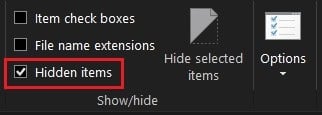
3. Agora, navegue até a pasta(installation folder) de instalação do jogo que está causando o erro usando a seguinte barra de endereço(address bar) : C:\Program Files (x86)\Steam\steamapps\common\*Game Name*\!Workshop . Observe que, em vez de *Nome do jogo*, você deve inserir o nome real do jogo.
4. Nesta pasta, abra cada mod individual e veja se você recebe um erro informando(error stating) ' Location is not Available'.
5. Se você fizer isso, seus arquivos mod estão corrompidos e você deve corrigi-los através do aplicativo Steam(Steam app) .
6. Na biblioteca Steam , clique com o botão direito do mouse no aplicativo(, right-click on the app) cujo mod você deseja instalar.
7. Nas opções que aparecem, selecione 'propriedades'.(select ‘properties.’)
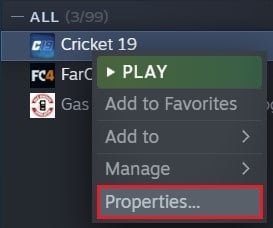
8. Algumas opções serão exibidas no lado esquerdo, clique em 'Arquivos locais'.(click on ‘Local files.’)
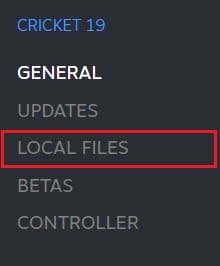
9. No menu Arquivos Locais, clique em 'Verificar integridade dos arquivos do jogo. (click on ‘Verify integrity of game files.)' O Steam irá então verificar se todos os arquivos estão funcionando e corrigir mods corrompidos.

10. Reinstale o mod da oficina Steam(Steam workshop) e veja se o erro foi resolvido.
Leia também: (Also Read: )Corrigir(Fix Steam Service) erros do serviço Steam ao iniciar o Steam
Método 3: desative o Steam Beta(Method 3: Opt-out of Steam Beta)
Uma correção bastante desconcertante para a oficina que não baixa o erro de mods no Steam é optar por não participar do programa Beta(Beta program) oferecido pelo aplicativo. Se você for um membro, considere desativar o programa de participação Beta(Beta participation) e veja se o erro foi corrigido.
1. No aplicativo Steam, clique no botão 'Steam'(click on the ‘Steam’) no canto superior esquerdo(left corner) da tela.

2. Nas opções que aparecem, clique em 'Configurações'.(click on ‘Settings.’)
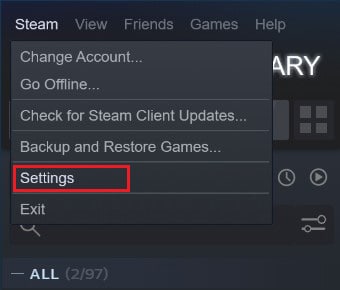
3. Na seção Conta(Account section) das configurações, vá para o painel intitulado 'Participação Beta'(‘Beta Participation’) e clique no botão alterar.
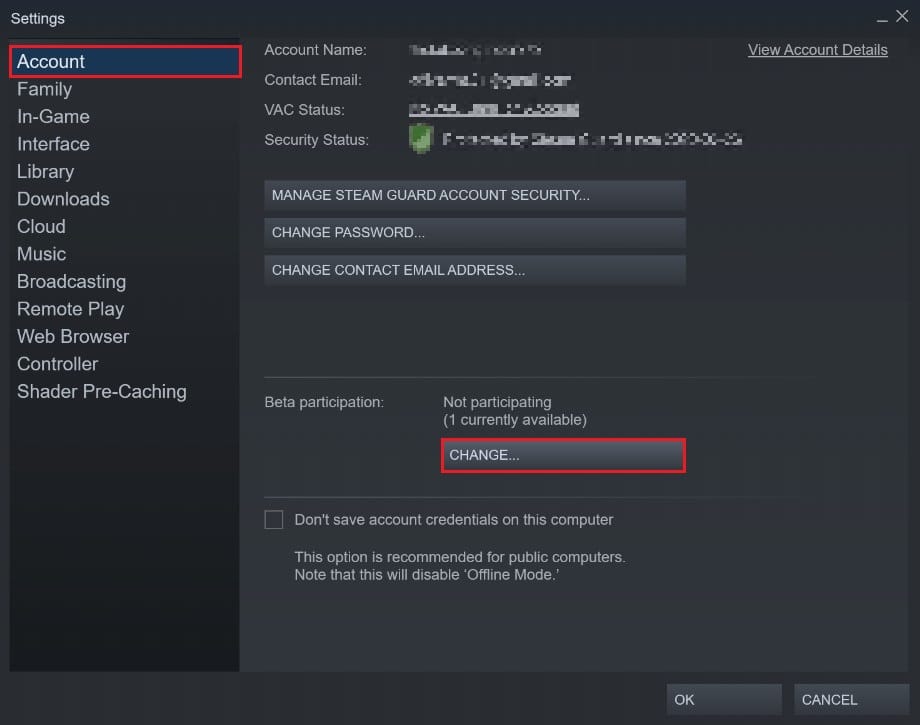
4. Na janela que aparece a seguir, clique na lista suspensa abaixo de 'Participação Beta' e selecione a opção 'Nenhum – Desativar todos os programas Beta' (‘None – Opt out of all Beta programs’ ) .
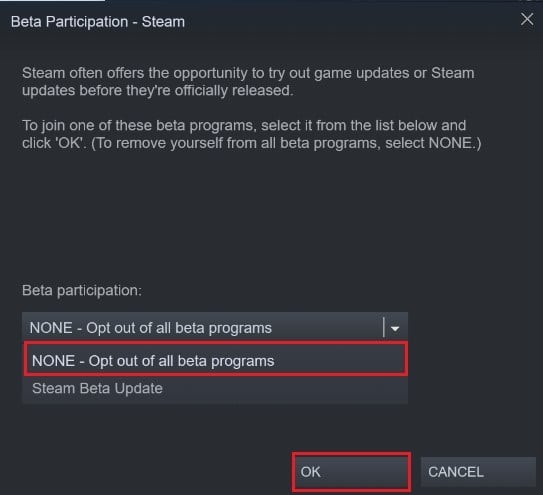
5. Clique em 'Ok'(5. Click on ‘Ok’ ) para concluir o processo e reinicie seu aplicativo Steam(Steam application) e veja se o erro de oficina e mods(workshop and mods error) foi corrigido.
Método 4: Limpe o cache de download para corrigir downloads de mods no Workshop(Method 4: Clear the Download Cache to Fix Mod Downloads in Workshop)
O cache de download(Download cache) no Steam é um problema sério que é o motivo de muitos erros no aplicativo. O cache de download(download cache) no Steam contém arquivos e dados corrompidos que tornam a plataforma mais lenta e interrompem os downloads(platform and disrupts downloads) que acontecem pelo aplicativo. Veja como você pode se livrar do cache de download(download cache) e corrigir o erro da oficina(workshop error) :
1. Seguindo os passos mencionados acima, abra a janela Configurações(open the Settings window ) no Steam.
2. No painel à esquerda, navegue até 'Download' (navigate to ‘Download’ ) Settings.

3. Na parte inferior da página de Downloads(Downloads page) , clique em 'Limpar cache de download'(‘Clear Download Cache’ ) e, em seguida, clique em 'Ok'.

4. Isso limpará o armazenamento em cache(cache storage) desnecessário . Reinstale os mods(Reinstall the mods ) da oficina e veja se o erro foi resolvido.
Leia também:(Also Read:) 6 maneiras de corrigir (Ways)o erro do Steam de transação pendente(Fix Pending Transaction Steam Error)
Método 5: alterar a região de download(Method 5: Change Download Region)
A região de download(download region) no Steam é um fator importante que determina a velocidade e a qualidade(speed and quality) de cada aplicativo, jogo e mod baixado pelo Steam . Ao alterar a região de download(download region) , certifique-se de defini-la em um local próximo ao seu local real para corrigir problemas relacionados ao download.
1. Seguindo os passos mencionados no método anterior, abra a página de configurações 'Download' .(open the ‘Download’)
2. Clique na(Click on) seção intitulada 'Região de download'(‘Download region’) para revelar a lista de servidores que o Steam possui em todo o mundo.
3. Na lista de regiões, selecione a área(select the area) mais próxima de sua localização e clique(location and click) em Ok.

4. Depois que a região de download(download region) for especificada, reinicie o Steam e baixe o mod novamente. Provavelmente, o erro(’ error) 'Oficina não baixando mods ' será corrigido.
Método 6: Reinstale o Steam(Method 6: Reinstall Steam)
Se todos os métodos mencionados acima falharem, o erro provavelmente está no seu aplicativo Steam(Steam application) . Para muitos erros no Steam , simplesmente reinstalar o aplicativo fez maravilhas e resolveu inúmeros problemas.
1. Abra o Painel de Controle e clique em 'Desinstalar um Programa'.(click on ‘Uninstall a Program.’)

2. Na lista de aplicativos, selecione Steam(select Steam ) e clique em 'Desinstalar'.
3. Assim que o aplicativo for removido, acesse o site oficial do Steam . No canto superior direito(right corner) da tela, clique em 'Instalar Steam'(click on ‘Install Steam’) e o aplicativo será instalado no seu PC.
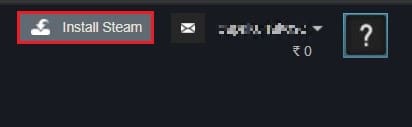
4. Reabra o jogo e veja se o problema foi resolvido.
Recomendado: (Recommended: )
- 12 maneiras(Ways) de corrigir o problema que o Steam não abre(Open Issue)
- (Fix Fallout New Vegas Out)Corrigir o erro de memória insuficiente do (Memory error)Fallout New Vegas
- Como conectar o Kindle Fire(Kindle Fire) a uma televisão
- Como limpar o cache e os cookies(Cache and Cookies) no Google Chrome
Com mais recursos, há mais espaço para erros e o Steam(error and Steam) é o principal exemplo desse fenômeno. Felizmente para nós, esses erros podem ser corrigidos e, com as etapas mencionadas acima, você poderá resolver o erro da oficina(workshop error) com facilidade.
Esperamos que este guia tenha sido útil e você tenha conseguido corrigir o erro do Steam Workshop não baixando mods(fix Steam workshop not downloading mods error) no seu PC. Se você tiver alguma dúvida ou não conseguir resolver o problema, entre em contato conosco através da seção de comentários e nós o ajudaremos.
Related posts
5 Ways para Fix Steam Thinks Game está rodando Issue
Fix Steam está tendo problemas para se conectar aos servidores
6 Ways para Fix Pending Transaction Steam Error
Fix Steam Application Load Error 3:0000065432
Fix Could Não Connect ao Steam Network Error
Fix NVIDIA Control Panel não abrindo
Fix Error 0X80010108 No Windows 10
Como Fix Steam Store não Loading Error
Como Fix PC Won't POST
Fix BAD_SYSTEM_CONFIG_INFO Error
Corrigir erro de arquivo de conteúdo do Steam bloqueado (2022)
Fix Service Host: System Local (svchost.exe) High CPU and Disk Usage
Fix Windows Update Error Code 0x80072efe
Como Fix No Sound em Steam Games
Fix Black Desktop Background Em Windows 10
Fix Unable para abrir Local Disk (C :)
Como Stream Origin Games sobre Steam
Corrigir o código de erro do Steam e502 l3 no Windows 10
Fix Steam Corrupt Disk Error em Windows 10
Fix Windows não pode se comunicar com o device or resource
